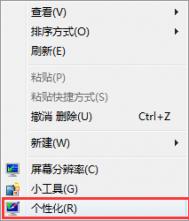WPS Office 2010 打造快乐记账生活
WPS Office 2010开启了全新的网络办公体验,并且利用网络将丰富多彩的模板集中分享。博采众家之长,始终是我们学习的重要途径。本文作者将以一个真实的例子向您穿插讲解如何利用WPS Office 2010来完成生活中的一件事。虽不算大,但是您看看这里面软件和生活的完美结合,就知道您每天使用的WPS Office 有多么体贴了。
这次的主角是WPS表格,没有涉及复杂的数据处理,这个实例的背景就是日常的记账。很多刚毕业的学生朋友在城市中与朋友同事合租,两人一起或者多人的日常开销和共同的生活用品费用该怎么处理。比如说一袋洗衣粉、一次外出就餐等等。谁应该给谁多少钱,这帐该怎么记呢?每次结算下吧,几元钱真不好意思。平时并不是只一个人消费,时间久了,你付我也付,积累多了,难免糊涂了。俗话说,亲兄弟,明算账,有没有好的解决办法呢?
那么这时候WPS表格就派上用场了。
您可能不屑,记账只要有笔有纸就可以,为啥非要用软件。其实软件的作用是仅需你做好记录工作,剩下的由它来完成。如tulaoShi.com果记一笔账,就能知道谁欠谁多少,那该多好。WPS表格的作用就这样发挥出来了,一起来看看。
1.充分利用在线模板创建文档、开拓思路
来看WPS2010的第一大特点,利用海量的模板来创建文档。大家在面对一个新任务时,最开始的时候是最难的,往往没有思路。而模板的作用就在此,期望有一个完全适合自己的文档是不可能的。WPS在线模板提供了几大类数以千计的优秀模板,一定会有适合你加工处理的,这都是大家集体智慧的结晶。根据我们的具体要求,本实例属于理财往来账目的,经过比较,我们选择其中的现金日记账,在此基础上进行修改。

2.利用电子表格智能化实现账目自动处理
下面来处理文档了,那这又是WPS Office 2010又一大特点,软件智能化。也就是需要完成软件帮我们计算的部分。这一点对于初学者来说是很吸引人的地方。先要对表头做一些处理。
这个日常花销细目,我们得先知道每个人花了多少,比如表头里面的A花销,还要知道两人一共花销了多少,比如总花销,下面也是最重要的,就是个人应付账款,到底是谁欠谁,谁该给谁多少,都要在表头里面一一体现。

表格建立好了,它的作用如何发挥呢?来看看我们所遇到的几种账目类型。
(1)公用物品单人支出,如:A某日买菜花费12.3元。B某日交电费152元。此项目可以分开计入,也可以同时列于某行,互不影响。
(2)私人开销他人付费。例如A购买食品3.5元,由B垫付,那么在B一列计入花销*2即可,即7元。
(3)对于混合的开销,计入付费方,共同物品花销如实记入,私人物品*2计入,使用公式完成即可。如图中的{BANNED}购物实际上就是=2.5+3.4*2+110*2。
在输入数据同时,表格立刻计算出了个人总花销,双人总花销和彼此间应付费用。
某一时刻需要清帐时,只需要根据个人应付费用栏同时计入即可,本项即被清零,很是方便。
3.在线存储文档,共享他人,协同作业
既然是公共的账本,那么放在大家都能随时访问的地方便于双方随时记录,那么这就事WPS2010第三大特点,在线文档共享。

您看,只要轻松几步,您和朋友的共同账目便清清楚楚,两人随时可以看看花销。理财的第一步就是知道自己把钱花在了什么地方,这种基于网络的理财方式,您是不是也想试试看呢?
WPS Office 2010的用处绝不仅记记账,看看花多少钱,我们使用这个例子使您不仅仅熟悉了WPS表格中公式的处理方法,还熟悉了使用在线模板的思路以及在线文档共享的方法,将他们搭配组合就是我们生活的好帮手,赶紧去试试看吧!
妙用WPS2010书签功能省时提效
平常我们经常需要撰写各种报告,在编辑报告中总有各种烦人的操作,像是要快速在报告中的指定页面间切换校对,重复输入一些相同内容,批量修改相同内容,对报告中的数据进行计算等等。在WPS2010中我们只要用书签配合新增加的交叉引用、公式等功能即可轻松解决这些问题。

一、按书签快速定位
书签的基本作用就如字面意思,你只要先在各常用位置插入书签,即可通过书签快速定位到所需位置,这在编辑较长的报告时显得特别方便。
1.插入书签
(本文来源于图老师网站,更多请访问https://m.tulaoshi.com/wpsjc/)把输入光标定位到要插入书签处,例如1.成本核算小标题前。单击 插入菜单选择书签或按Ctrl+Shift+F5组合键,打开书签窗口(图1)。输入书签名为成本核算,单击添加按钮,即可插入一个 成本核算书签。就这样在所有经常查看的位置逐一插入书签。注意:书签名绝对不能以阿拉伯数字开头,否则添加按钮会变灰色无法按下添加。

2.快速定位
单击编辑菜单选择定位或按Ctrl+G组合键,打开定位对话框。在定位目标中选择书签。再单击输入书签名称的下拉箭头,从列表中选择成本核算(图2),也可直接键入书签名,然后单击定位按钮即可定位到该书签所在的1.成本核算小标题处。

图老师推荐:点击免费下载最新版WPS办公软件 》》查看更多电脑教程
此外,在书签窗口中双击列表中的书签名,也能快速定位到书签所在位置。只是显示书签窗口时不能编辑,因此比较适合查看时使用。
二、相同内容快速输入修改
通常报告中总有许多文字、数据会重复出现,除了重复输入烦人外,一旦需要修改还得逐一修改所有相同内容才是最大问题。在WPS 2010中只要借用书签再配合新增的交叉引用功能,即可轻松搞定相同文字数据的输入与同步修改问题。
1.设置书签
在文档内选中需要重复输入的数值或文字内容,我们选中上半年总产值 1250万元人民币,单击 插入菜单选择书签,在 书签窗口中输入书签名为上半年总产值,按添加按钮添加书签。就这样把需要重复输入的内容逐一选中设置书签。
(本文来源于图老师网站,更多请访问https://m.tulaoshi.com/wpsjc/)2.快速输入
把输入光标定位到要输入的位置,单击插入菜单选择引用/交叉引用。在交叉引用窗口的引用类型下拉列表中选择书签,即可在下面列表中显示所有书签。选中要插入的 上半年总产值 书签,再从引用内容下拉列表中选择书签文字,然后单击插入按钮即可插入书签所指内容1250万元人民币(图3)。

3.同步修改
要修改数据时,只要对设置书签时选中的原数据进行修改,然后按Ctrl+A键全选再按下F9刷新域,所有通过该书签交叉引用的相同内容就会同步修改了。修改时不要直接删除原数据重新输入,否则书签会一起被删除。你必须先在原数据中间输入新的数据,再分别删除新数据左右两边的旧数据,这样修改的数据才能同步更新。
此外,报告中常用到详见本报告Y页×××内容这样的标注也可以用交叉引用实现。×××内容的输入其实也就是相同内容的输入。至于所在页Y,只要在交叉引用窗口的引用内容下拉列表中选择页码即可插入书签所在页码,最后再输入详见本报告、页、内容等文字修饰一下即可。若要引用的内容是设置了样式的标题,则可不设置书签,只要在交叉引用窗口的引用类型中选择标题,即可直接选择插入所需标题的页码、标题文字。
三、数据计算及格式转换
通常报告中还有不少数值是通过文档中其他数值计算出来的,这样只要原数据改变就得逐一重算、修改也挺麻烦。在WPS中,文字配合使用书签和新增的表格公式还可以直接引用文档中的数值进行计算插入结果,甚至还可以把数字自动转换成人民币大写哦。在WPS中计算最大的优点是修改原数据后可自动刷新。
1.标注用到的数据
和交叉引用一样要在表格外计算也得先对用到的数值设置书签。以计算上半年人均产值来说,得设置上半年总产值、生产人员总数两个书签,具体设置方法就不重复了。公式计算会忽略书签文字中数据后面的文本,因此上面设置的上半年总产值书签可直接使用,公式会自动提取前面的1250进行计算。
2.公式计算
把输入光标定位到要输入人均产值处,单击表格菜单选择公式,在公式窗口键入公式=上半年总产值&www.Tulaoshi.comtimes;10000/生产人员总数,确定后就会在输入光标处插入计算出的人均产值。公式中的书签名可从粘贴书签的下拉列表中选择输入,不必直接键入。你还可从粘贴函数中选择使用函数进行计算。
书签的这些用法当然不只适用于总结报告,事实上在平常编辑合同、章程、论文等等各种长文档时也都用得着吧?此外,若觉得老是手动刷新很麻烦,可以设置打印前自动刷新。只要单击工具菜单选择选项,在打印选项卡下选中更新域复选项,确定返回。这样修改后直接打印,WPS就会先自动刷新域同步修改再打印。或者单击一下打印预览也可以很方便地自动刷新域。
WPS2010变通方法打造繁体艺术字
在用WPS2010制作艺术字时,无法使用软件的中文繁简转换功能,其实我们可以使用一种变通的方法来打造繁体艺术字。
打开WPS2010后,首先在文档中输入好正常的文字,然后使用工具栏中的中文繁简转换工具先将它们转换成繁体文字,再将它们复制到剪贴板 中,接下来打开艺术字的文本编辑框,按下Ctrl + V组合键将剪贴板里的繁体字粘贴进来,点击确定按钮,这样繁体的艺术字就做好了。